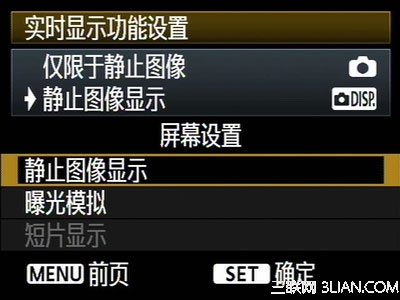选择“关闭”或“启动”EOS 5D Mark II的实时显示拍摄
发布时间:2015-05-12 来源:查字典编辑
摘要:可以根据需要将实时显示拍摄设置为即使按下实时显示拍摄/打印/共享按钮也不启动。另外,也可以选择短片拍摄的关闭与启动。1.选择“实...
可以根据需要将实时显示拍摄设置为即使按下实时显示拍摄/打印/共享按钮也不启动。另外,也可以选择短片拍摄的关闭与启动。
1.选择“实时显示/短片拍摄功能设置” 按下菜单按钮,在“设置菜单2”中选择“实时显示/短片功能设置”,并按下设定/短片拍摄按钮。

2.选择“实时显示功能设置” 选择“实时显示功能设置”并按下设定/短片拍摄按钮。

3.选择“实时显示功能设置”的类型不使用实时显示拍摄时可选择“关闭”,使用时可选择“仅限于静止图像”或者“静止图像+短片”,并按下设定/短片拍摄按钮。若选择了“静止图像+短片”,就既可以拍摄静止图像又可以拍摄短片。
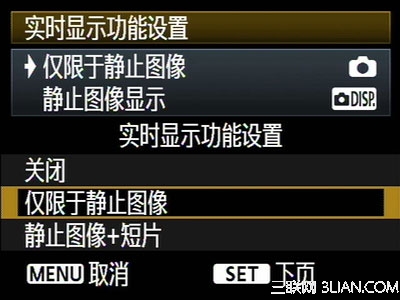
4.选择“屏幕设置”的类型
步骤3中,如果选择了“仅限于静止图像”,就只能在“静止图像显示”和“曝光模拟”中进行选择,并按下设定/短片拍摄按钮。“静止图像显示”下,为了方便观看,液晶监视器的图像会以标准的亮度显示。设置为“曝光模拟”的话,液晶监视器会以接近现实拍摄结果的亮度对图像进行显示。